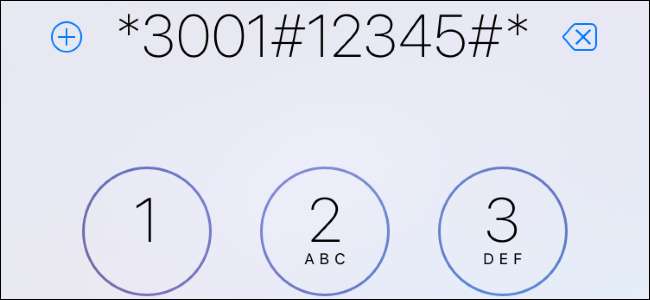
Ваш iPhone має секретні коди, які ви можете підключити до набору номера, щоб отримати доступ до прихованих опцій. Ці коди “допитують” телефон, щоб знайти та змінити різні настройки. Наприклад, ви можете переглянути точніший показник сили вашого стільникового сигналу та налаштувати заборону дзвінків, щоб блокувати вихідні телефонні дзвінки.
Багато кодів допитів роблять те, що ви можете зробити зараз із звичайного екрана налаштувань вашого iPhone. Усі коди допиту використовуються, відкривши програму Телефон, набравши код на клавіатурі та натиснувши кнопку дзвінка. Ось що ви можете з ними зробити.
Режим польових випробувань
ПОВ'ЯЗАНІ: Як отримати доступ до режиму польового тестування вашого iPhone (і побачити вашу справжню силу сигналу)
Тут найчастіше використовується варіант, мабуть Режим польових випробувань . Польовий тестовий режим показує більш детальну інформацію про потужність вашого стільникового сигналу, включаючи точне числове значення потужності вашого сигналу, а не звичайні п’ять крапок. Наприклад, ви можете прогулятися по дому чи в офісі і подивитися, де ваш сигнал найсильніший, а де найслабший.
Щоб отримати доступ до режиму польового тестування, відкрийте програму «Телефон», введіть на клавіатурі наступний код і торкніться «Дзвінок».
*3001#12345#*
Ви побачите, що цифри з’являються у верхньому лівому куті екрана, як показано нижче.
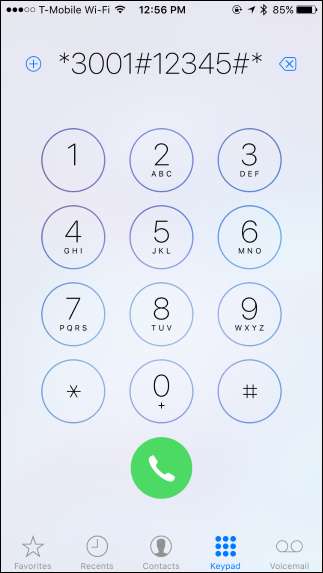
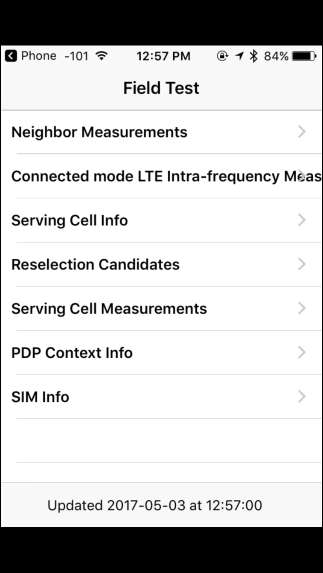
Заборона дзвінків
Ви можете встановити “заборону дзвінків”, запобігаючи будь-яким вихідним дзвінкам, доки ви не вимкнете функцію заборони дзвінків. Ця функція недоступна на екрані налаштувань вашого iPhone, тому вам потрібно використовувати ці приховані коди, щоб увімкнути її.
ПОВ'ЯЗАНІ: Як налаштувати блокування SIM-карти для більш безпечного iPhone
Для використання цієї функції не потрібно встановлювати PIN-код SIM-картки. Однак якщо у вас є увімкнув PIN-код SIM-картки на Телефон> SIM-PIN , вам це потрібно буде знати. Це відрізняється від PIN-коду для розблокування екрана.
Щоб увімкнути заборону автомобіля та запобігти вихідним дзвінкам, підключіть наступний код до номеронабирача та натисніть «Дзвінок». Замініть “PIN” цифровим PIN-кодом вашої SIM-картки. Якщо у вас немає PIN-коду для SIM-картки, замість PIN-коду ви можете ввести будь-який номер. Вибраний вами номер не має значення.
* 33 * PIN-код
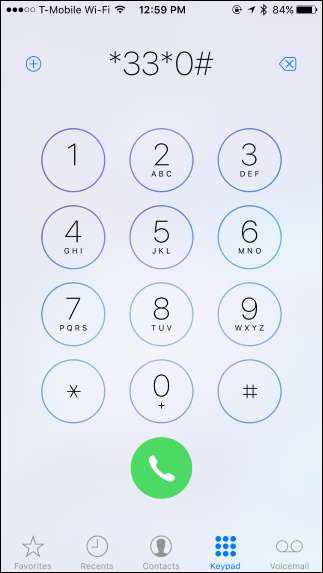
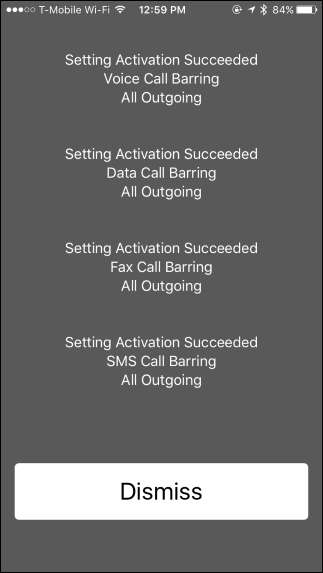
Щоб вимкнути заборону автомобіля та дозволити вихідні дзвінки, підключіть наступний код до номеронабирача та торкніться «Дзвінок». Замініть “PIN” на PIN-код SIM-картки, якщо ви його встановили. Якщо ви цього не зробили, ви можете ввести будь-який номер, який хочете.
# 33 * PIN-код
Набір номера приймає будь-яке значення, якщо ви не встановили PIN-код, тож ви можете ввести
*33*0#
щоб увімкнути заборону дзвінків, а потім введіть
#33*1#
щоб вимкнути його.
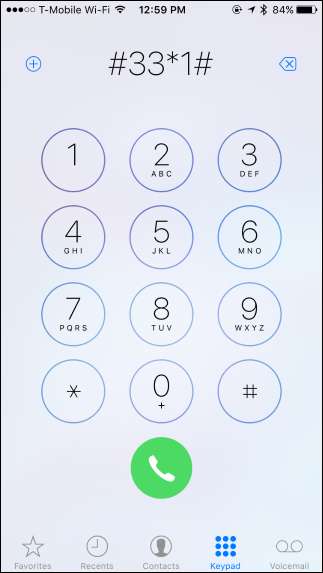
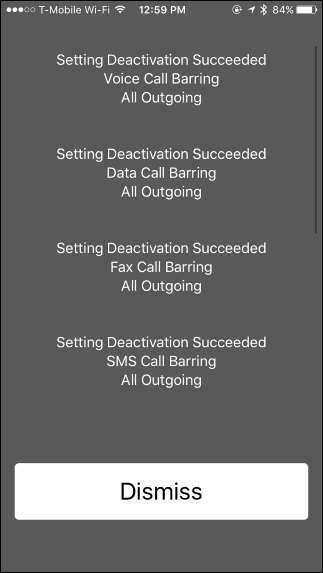
Щоб перевірити стан заборони дзвінків, підключіть наступний код до номеронабирача та зателефонуйте “Дзвінок”.
*#33#
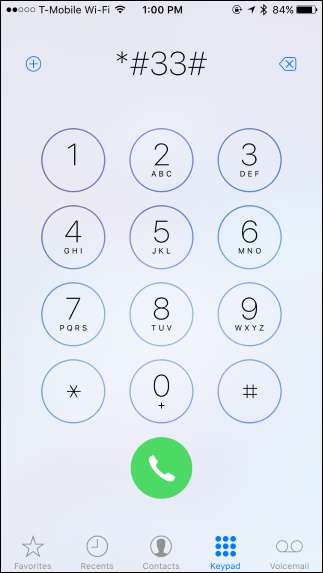
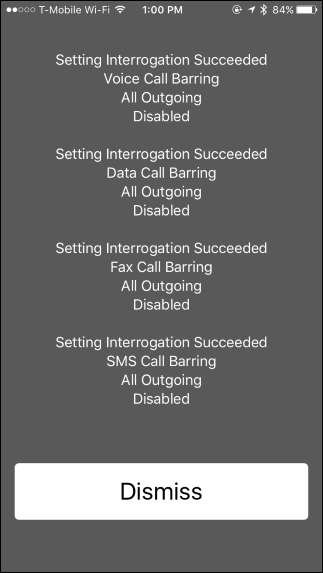
Менш важливі коди
Є й інші коди, хоча вони використовуються не так часто. Багато з цих кодів просто надають інший спосіб змінити налаштування та отримати доступ до інформації, яку ви можете знайти на екранах налаштувань вашого iPhone. Інші коди менш важливі і забезпечують доступ до інформації, яка вам, мабуть, не потрібна.
Анонімізуйте вихідні дзвінки
: Тип
*#31#
, щоб переглянути, чи ви вимкнули ідентифікатор абонента та здійснюєте анонімні дзвінки. Ви також можете зробити один анонімний дзвінок, набравши
#31#1234567890
, замінивши 1234567890 на номер телефону, на який ви хочете зателефонувати. Або ви можете приховати ідентифікатор абонента для всіх вихідних дзвінків, перейшовши в Налаштування> Телефон> Показати мій ідентифікатор абонента.
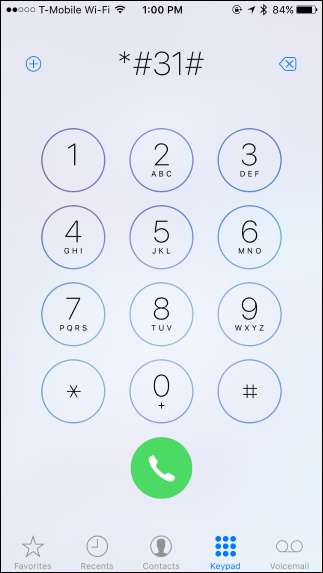
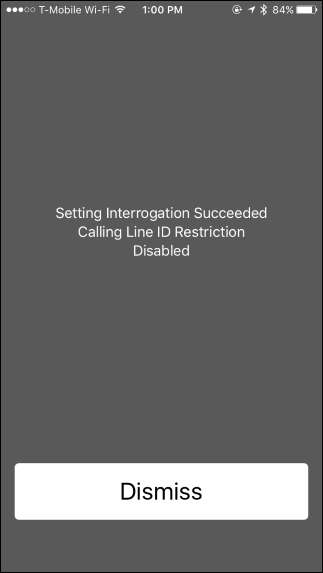
Переглянути номер IMEI
: Тип
*#06#
для перегляду
Міжнародний ідентифікаційний номер мобільного обладнання
телефону. Цей номер однозначно ідентифікує обладнання вашого телефону в стільникових мережах. Це також видно в "Налаштування"> "Загальне"> "Про".
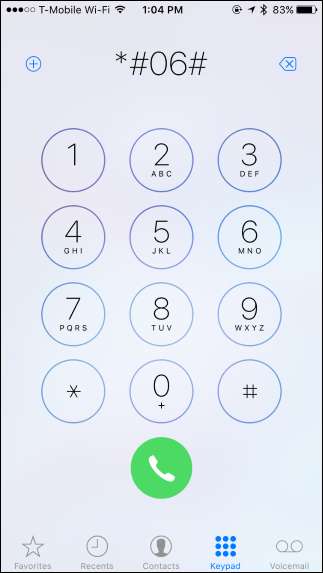
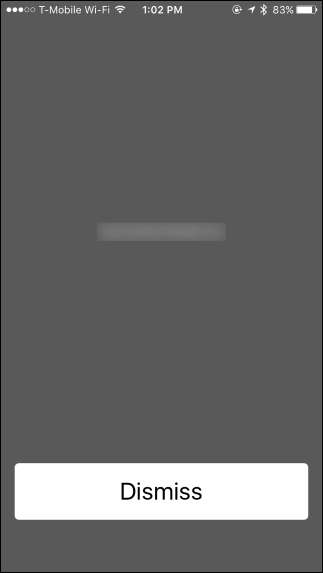
Очікування виклику
: Тип
*#43#
щоб побачити, чи ввімкнено очікування дзвінка, введіть
*43#
щоб увімкнути очікування дзвінка або введіть
#43#
щоб вимкнути очікування дзвінка. Ви також можете переглянути стан очікування дзвінка та ввімкнути або вимкнути його в меню Налаштування> Телефон> Очікування дзвінка.
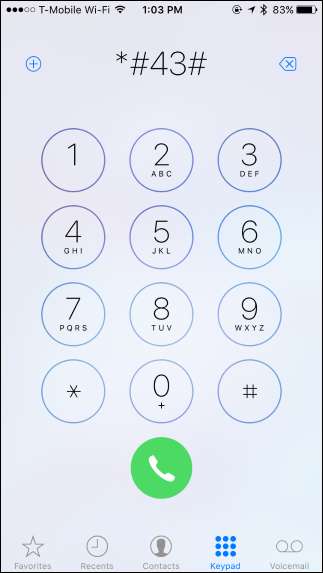
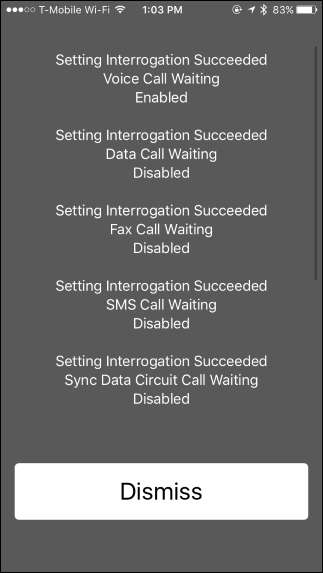
Переадресація викликів
: Тип
*#21#
, щоб побачити, чи переадресація дзвінків увімкнена або введена
##002#
щоб вимкнути переадресацію дзвінків. Ви також можете переглянути стан переадресації дзвінків і ввімкнути його в меню Налаштування> Телефон> Переадресація дзвінків.
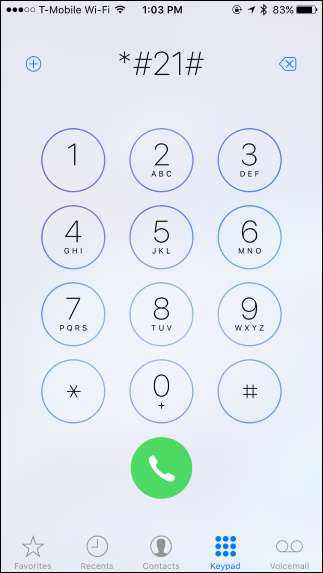
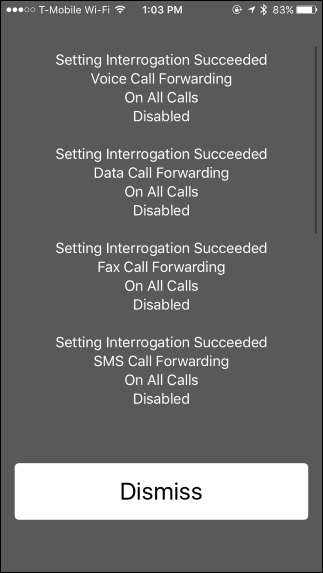
Презентація телефонної лінії
: Тип
*#30#
, щоб переглянути, чи відображатиметься на вашому iPhone номер телефону абонента, коли на ваш телефон надходить вхідний дзвінок. Ви також можете визначити, чи ввімкнено це, за тим, чи на вашому iPhone з’являється номер телефону, коли вам хтось телефонує.
Центр SMS-повідомлень
: Тип
*#5005*7672#
, щоб переглянути номер телефону центру обміну текстовими повідомленнями мобільного оператора. Ймовірно, цей номер вам ніколи не знадобиться, але в деяких випадках він може допомогти у вирішенні проблем. Зазвичай ви можете просто запитати цей номер у свого оператора стільникового зв'язку, якщо він вам потрібен.
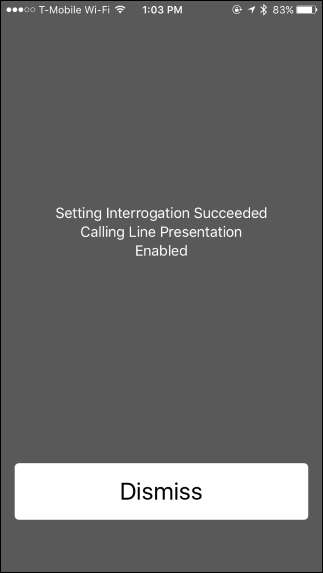

Існують інші спеціальні коди, які ви можете ввести на свій номер, але вони специфічні для різних операторів стільникового зв'язку. Наприклад, можливо, є номер, який ви можете набрати, щоб побачити, скільки у вас залишилось хвилин, якщо у вас обмежена кількість хвилин. Ось списки кодів для AT&T , Спринт , T-Mobile , і Verizon .







